
- Автор Lynn Donovan [email protected].
- Public 2023-12-15 23:50.
- Акыркы өзгөртүү 2025-01-22 17:31.
үчүн Ачык кеңсе .org 3.2 жана 3.3, тексттик документти ачыңыз.
Сөздү автоматтык түрдө толтурууну кантип өчүрөм?
- Тексттик документти ачыңыз.
- Түзүлмө менюлардан Куралдар > тандаңыз AutoCorrect Параметрлер.
- Сөздү аяктоо кошумча барагын тандаңыз.
- Сол жактагы белги кутучасын алып салыңыз " Иштетүү сөздү аяктоо".
- OK басыңыз.
Ошондой эле, OpenOffice'те болжолдоочу текстти кантип өчүрөм?
Open Office Predictive Text өчүрүү "Куралдар"> "Автотүзөтүү…"> "Сөздү аяктоо" өтмөгүнө чыкылдатыңыз. Эми, "деген кутучаны алып салыңыз. Иштетүү Сөздү аяктоо». Сиздин Ачык кеңсе мындан ары автоматтык түрдө сиз жазып жаткан нерсени алдын ала айтууга аракет кылбайт.
Андан кийин суроо туулат: OpenOffice'тин сандарды даталарга өзгөртүүсүн кантип токтото алам? мен каалайм саны же дата таблицада белгилүү бир жол менен көрсөтүлүшү үчүн, бирок Ачык кеңсе .org автоматтык түрдө өзгөрүүлөр башка форматка.
Таблицаларда сандарды таанууну кантип өчүрөм?
- Куралдар > Параметрлерге өтүңүз.
- OpenOffice.org Writer тандаңыз.
- Таблицага басыңыз.
- Санды таануу кутучасын чыкылдатып, жокко чыгарыңыз.
OpenOffice Calcдагы тор сызыктарынан кантип арылсам болот?
Жашыруу Тор линиялары Сенин колуңдан келет тор сызыктарды жашыруу аркылуу экранда Ачык кеңсе Параметрлер панели, ал "Куралдар" жана андан кийин "Параметрлер" баскычын чыкылдатуу менен жеткиликтүү. кеңейтүү " OpenOffice Calc " жазуусу жана андан кийин "Көрүү" тандоосу көрсөтүлөт Тор линиялары Визуалдык куралдар бөлүмүндөгү параметр.
OpenOffice Calc ичиндеги клеткаларды кантип коргойм?
OpenOffice.org 2.0 Calc ичинде электрондук жадыбал клеткаларын коргоо
- Электрондук жадыбалыңыздагы бардык маалыматтарды тандаңыз.
- Тандоо Формат | Клеткалар.
- Клетканы коргоо кошумча барагын чыкылдатыңыз.
- Корголгон кутучаны алып салыңыз.
- OK басыңыз.
- Коргуңуз келген клеткаларды гана тандаңыз.
- Тандоо Формат | Клеткалар.
- Клетканы коргоо кошумча барагын чыкылдатыңыз.
Сунушталууда:
Visual Studio 2013 ичинде код анализин кантип өчүрөм?

Бул баракты ачуу үчүн, Solution Explorerдеги долбоордун түйүнүнө оң баскычты чыкылдатып, касиеттерин тандаңыз. Код талдоо өтмөктү тандаңыз. Түзүү маалында булак анализин өчүрүү үчүн, "Түзүүдө иштетүү" опциясынан белгини алып салыңыз. Түз булакты талдоону өчүрүү үчүн, Жандуу анализде иштетүү опциясынан белгини алып салыңыз
Google автотолтурууну өчүрө аласызбы?

GoogleToolbar'да автотолтурууну өчүрүү Анын Автотолтуруу мүмкүнчүлүгүн өчүрүү үчүн, ачкыч сөлөкөтүн чыкылдатып, андан кийин "Автотолтурууну" тандаңыз. Бул функцияны өчүрүү үчүн "Автотолтуруу" кутучасын алып, "Сактоо" баскычын чыкылдатыңыз
Python ичинде while циклин for циклинин ичинде колдоно алабызбы?
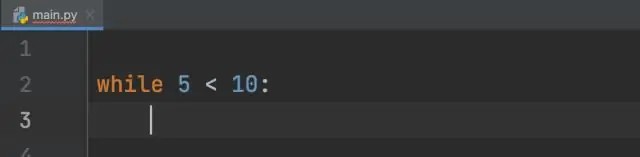
Цикл уясы боюнча акыркы эскертүү, сиз циклдин каалаган түрүн башка түрдөгү циклдин ичине киргизе аласыз. Мисалы, for цикли убактылуу циклдин ичинде болушу мүмкүн же тескерисинче
Нортон брандмауэрин кантип өчүрөм жана Windows Firewall'ды кантип иштетем?

Norton Firewall'ду Windows эскертме аймагынан өчүрүңүз же иштетиңиз Тапшырма панелиндеги эскертме чөйрөсүндө Нортон сөлөкөтүн оң баскыч менен чыкылдатып, андан кийин Smart Firewall'ду өчүрүү же Smart Firewall иштетүүнү басыңыз. Эгер суралса, Firewall функциясы өчүрүлгөнгө чейин убакытты тандап, ОК басыңыз
IPhone'догу эски автотолтурууну кантип жок кылсам болот?

Орнотуулар менюсун ачуу үчүн iPhone'дун башкы экранындагы "Орнотуулар" сөлөкөтүн таптаңыз. Тизмени ылдый жылдырып, "Safari" баскычын таптаңыз. Safari экранында "Автотолтурууга" тийип, андан кийин "ClearAll" баскычын басыңыз. Экранда ырастоо билдирүүсү пайда болот. IPhone'уңуздагы бардык AutoFill жазууларын жок кылуу үчүн "Автотолтуруунун дайындарын тазалоо" баскычын таптаңыз
